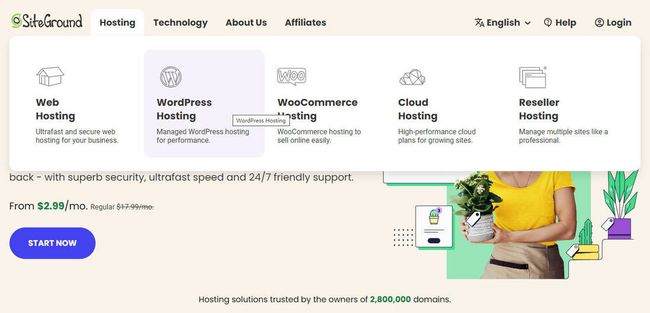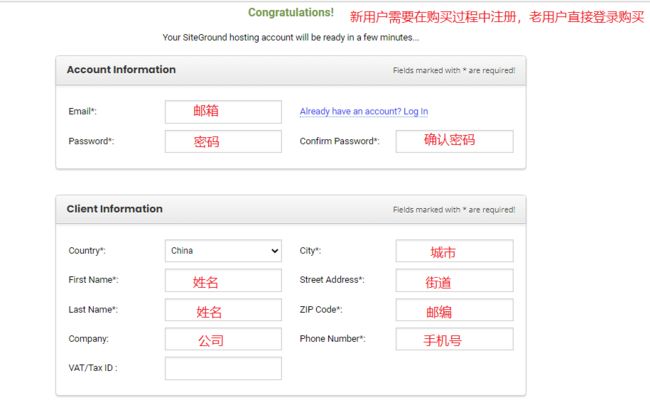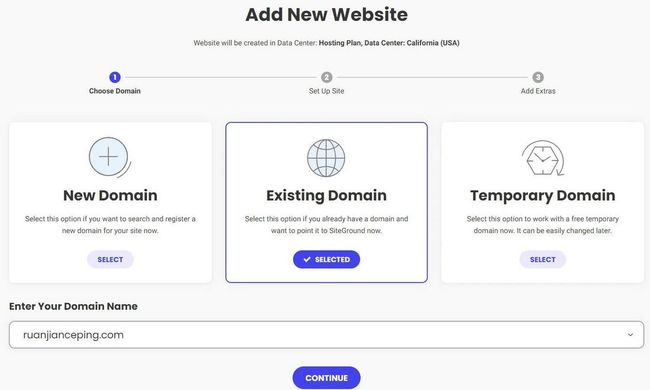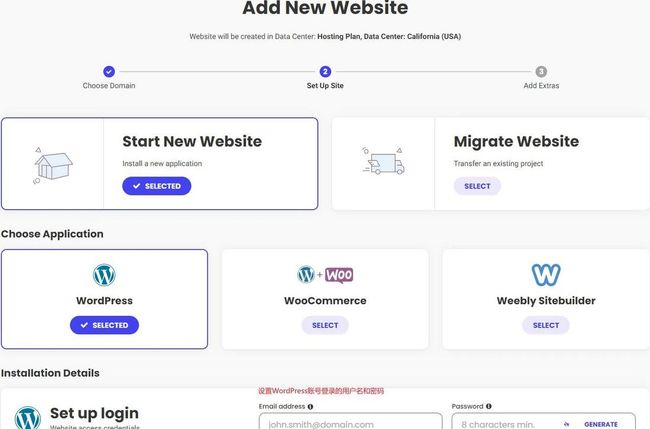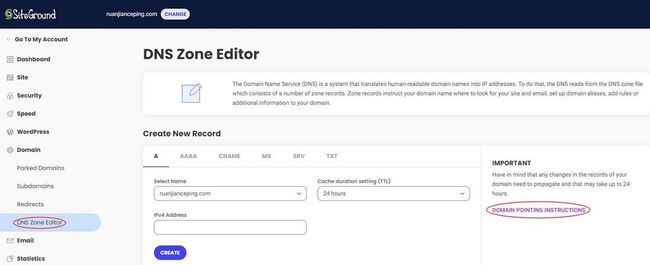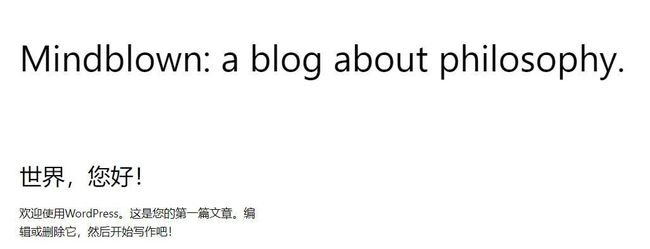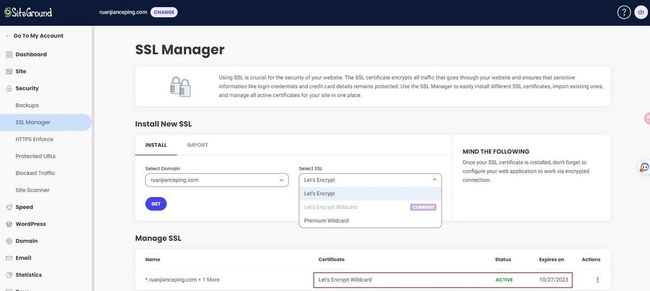本文将带你快速使用SiteGround搭建WordPress网站,内容涵盖了购买域名、SiteGround服务器购买、域名DNS解析配置,以及SSL证书生成,帮助你迅速建立一个完整可用的WordPress网站。
为什么选择SiteGround?
SiteGround是WordPress建站推荐的主机之一,主要因为SiteGround针对WordPress进行了专门的优化。它提供了一系列WordPress建站工具,内置CDN可提高网站访问速度,并完全满足你的日常所需。此外,SiteGround提供了出色的客户支持。
与国内的阿里云相比,SiteGround具有明显的性价比优势。SiteGround拥有以下特点:
- 谷歌云服务器架构
- 免费SSL证书、CDN、功能插件
- 免费每日备份和恢复
- 数据库和PHP管理
- 优质售后服务
最重要的是,SiteGround非常适合新手,相对于使用VPS搭建WordPress,它大大降低了用户的入门门槛。你无需编写代码即可轻松创建WordPress网站。当然,如果你希望获得更高性能并对网站有更多控制权,仍然可以选择使用VPS搭建WordPress。下面是一个完整的VPS搭建WordPress的傻瓜式教程。
![]()
傻瓜式教程:WordPress搭建个人博客
这篇文章将手把手地指导你如何快速完成WordPress的搭建。你可以利用WordPress搭建个人博客,甚至企业官方网站。只要你跟着本文的步骤走,即使小白也能轻松搞定WordPress网站搭建。首选你需要购买一个vps,并将你的域名解析到vps;然后连接你的VPS,在vps上执行命令一键安装WordPress;再接下来就是初始化你的WordPress了,安装Argon模板、安装RankMath SEO插件、安装webp图片速度优化插件
接下来我们正式开始搭建WordPress,在开始之前请确保你已经准备好一张信用卡,因为SiteGround只接受信用卡付款。
第一步:购买域名
如果你还没有购买域名,需要提前购买一个。如果你想快速购买一个域名而又不想备案,那么Namesilo是一个不错的选择。你可以查看我的Namesilo域名购买详细教程《Namesilo无需备案快速注册域名》。
访问Namesilo官网,搜索并选择你感兴趣的域名,然后使用支付宝进行支付即可。在Namesilo上购买域名操作简单,无需备案,这也是我推荐的原因。
第二步:在SiteGround购买服务器
访问SiteGround官网,找到WordPress Hosting。
选择购买WordPress网站运行的主机。你的网站将运行在主机上,无论你是通过SiteGround搭建WordPress网站还是使用自己的VPS,都需要购买主机。你可以选择最便宜的套餐进行购买,一年大概需要36美元,相比国内的阿里云已经便宜很多了。如果你想创建多个网站并获得更多优质服务,也可以选择销量最高的GrowBig套餐。
接下来,系统将要求你选择是在SiteGround上注册域名还是使用已有域名。由于SiteGround的域名较贵,而且考虑到解耦等因素,我建议你在第三方购买域名,如我前面提到的Namesilo。因此,在这里我们选择“I already have a Domain”,然后输入刚刚购买的域名。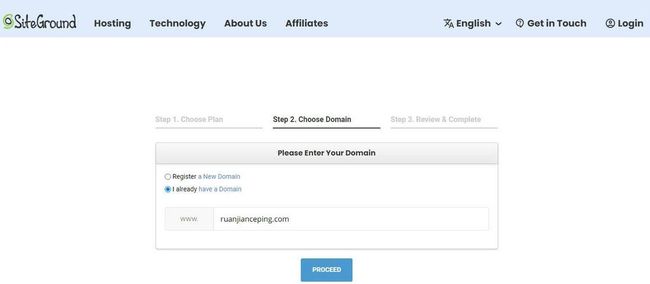
输入完域名后,我们需要创建一个SiteGround账户。账户信息将在你支付后自动生成。输入地址信息,这些信息主要是为了订单需要。
接下来,输入信用卡信息并选择支付套餐(按年付费2.99美元/月)。SiteGround的费用将从信用卡中扣除。
最后,勾选同意服务条款,然后点击支付即可。
接下来,配置网站。点击“Add New Website”,选择“Existing Domain”,然后输入你的域名,继续。
选择“Start New Website”,然后选择WordPress应用。
在“Installation”部分,你将需要输入WordPress网站后台的用户名和密码。请妥善保存这些信息,以便日后登录WordPress时使用。
最后,点击“Finish”完成网站创建过程。
第三步:登录SiteGround网站管理后台
在网站创建完成后,你可以在SiteGround后台看到你刚刚创建的网站(在主页的“Websites”下)。然后,点击对应的域名行Site Tools,进入SiteGround的网站管理界面。
第四步:修改域名的DNS解析记录
在网站的Site Tools管理后台,找到“Domain” -> “DNS Zone Editor”,你将看到我们的服务器DNS记录。
然后,点击“DOMAIN POINTING INSTRUCTIONS”找到SiteGround的Nameserver。
在这一步,我们需要修改我们的域名DNS服务器设置。以Namesilo为例,修改后的DNS解析记录应如下所示。
请注意,修改DNS服务器后,需要一些时间才能生效,因为DNS服务器的更新需要一段时间。
第五步:访问你的WordPress网站
在浏览器中输入你的域名,如果能够打开你的WordPress网站,说明DNS解析成功,同时也表明你已成功完成前面的每一步。
第六步:访问你的WordPress网站管理后台
在浏览器中输入以下内容以进入WordPress网站的管理后台:
http://你的域名/admin
浏览器会提示你输入用户名和密码,这是在第二步中在安装WordPress之前设置的用户名和密码。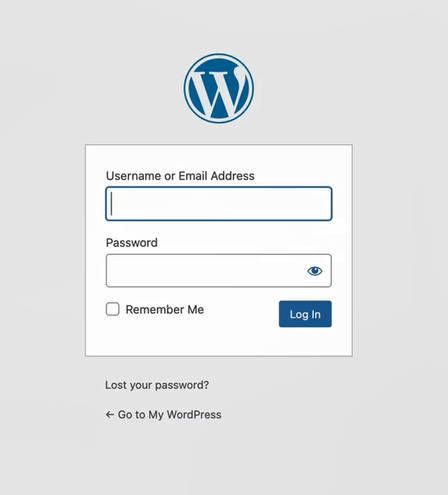
登录后,在“Welcome to Your WordPress Site”部分选择“EXIT”,这里不需要设置。至此,你已经成功拥有一个最基本的WordPress网站。
第七步:获取SSL证书
为了确保用户在访问你的网站时不会看到不安全的提示信息,我们需要申请一个SSL证书。在主页的“Websites”下,找到你的域名行,然后点击“SITE TOOLS”进入SiteGround的网站管理界面。接下来,点击“Security” -> “SSL Manager”。
进入SSL Manager后,选择“Let‘s Encrypt Wildcard”,然后点击“GET”即可。生成SSL证书需要一些时间,请耐心等待。生成完毕后,如下图所示。
最后,为了提高访问安全性,在“Manage SSL”部分中,点击“Enforce HTTPS”以强制启用HTTPS。如果返回“SUCCESS”,表示启用成功。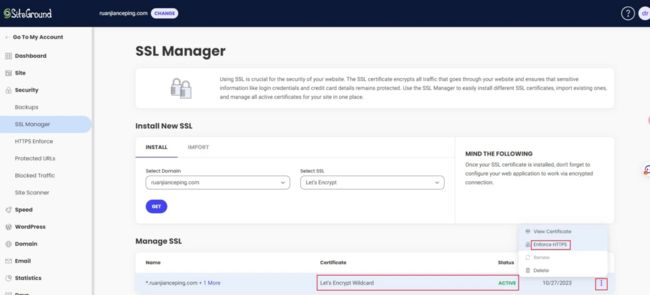
如果你的SSL证书生成失败,说明你的域名DNS服务器修改可能尚未生效或存在错误。请确保第五步中能够成功访问你的WordPress网站。
再次在浏览器中使用HTTPS方式访问WordPress网站管理后台,以验证SSL设置是否成功。
https://你的域名/admin
写在最后
本教程旨在帮助你以快速且无需写代码的方式搭建自己的WordPress网站。与使用VPS搭建WordPress《最新VPS搭建WordPress教程》相比,使用SiteGround明显更加轻松,整个过程大约在10分钟内可以完成。
现在,你已经成功将WordPress安装到SiteGround主机上,可以开始根据自己的需求定制网站了。我建议首先安装WebP插件和SEO插件。如果你在手动安装过程中遇到问题,可以查看我的傻瓜式搭建教程《傻瓜式教程:WordPress搭建个人博客》。
总之,如果你从事跨境电商创业,本篇SiteGround建站教程是最基础的内容,其重要性不言而喻。有关建站的更多内容,请继续关注本博客的WordPress教程部分。
[![Web Hosting from SiteGround - Crafted for easy site management.]()](https://siteground.com/web-hosting.htm?afimagecode=5027aab853...)